Jak przywrócić ustawienia fabryczne laptopa Lenovo?
Co wiedzieć
- Z systemu Windows Początek ikona, wybierz Ustawienia > Aktualizacja i bezpieczeństwo > Powrót do zdrowia, i pod Zresetuj ten komputer,Wybierz Zaczynaj.
- Wybierz między zresetowaniem podczas zapisywania plików lub usunięciem wszystkiego i ponowną instalacją systemu Windows.
W tym artykule wyjaśniono, jak przywrócić ustawienia fabryczne laptopa Lenovo działającego w systemie Windows 10. Lenovo oferuje dwie opcje przywracania ustawień fabrycznych urządzenia: Możesz zachować swoje pliki lub je usunąć.
Jak zresetować laptopa Lenovo podczas zapisywania plików
Możesz zdecydować się na usunięcie tylko swoich plików lub wyczyszczenie wszystkich plików i wyczyszczenie dysku twardego, aby zacząć od zera. Niezależnie od wybranej trasy resetowanie obejmuje również nową instalację systemu Windows na laptopie Lenovo. Aby zachować dokumenty i pliki po zresetowaniu, wykonaj następujące kroki.
Jeśli masz laptopa Lenovo IdeaPad lub ThinkPad, możesz skorzystać z opcji Przycisk NOVO aby przejść do trybu Lenovo OneKey Recovery, aby przywrócić ustawienia fabryczne urządzenia. Zamiast przycisku Twój laptop może mieć otworek przycisku przywracania, który aktywujesz spinaczem do papieru.
-
Od Początek menu, przejdź do Ustawienia > Aktualizacja i bezpieczeństwo.
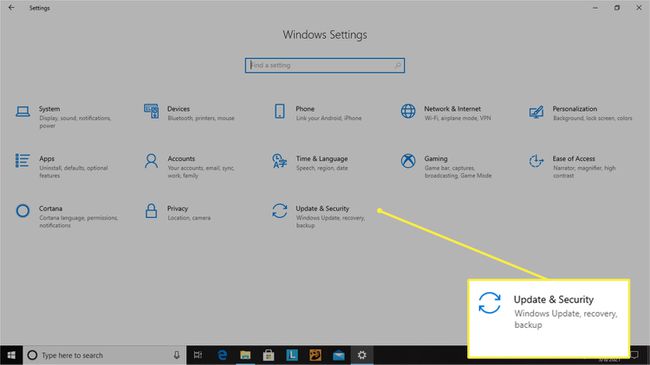
-
Wybierać Powrót do zdrowia i pod Zresetuj ten komputer, Wybierz Zaczynaj.

-
Wybierać Zachowaj moje pliki aby zapisać swoje dokumenty.
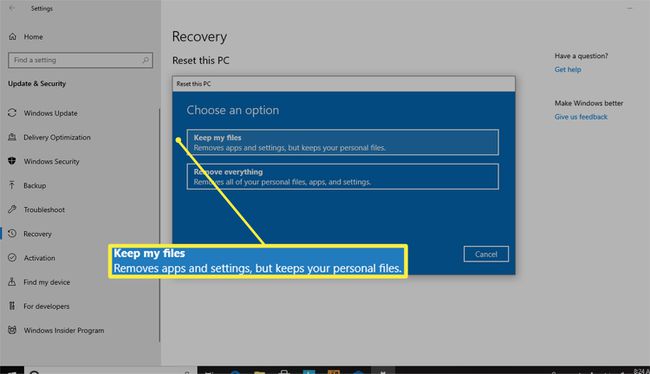
-
Zobaczysz komunikat: To nie potrwa długo gdy system przygotowuje komputer do resetu.
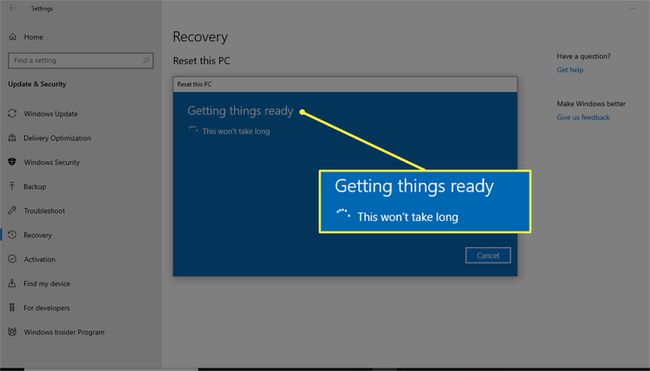
Następnie zostaniesz poproszony o przejrzenie zmian, w tym usunięcie wszystkich dodanych aplikacji, zresetowanie urządzenia do ustawień domyślnych systemu i ponowną instalację systemu Windows.
-
Kliknij Resetowanie aby potwierdzić i rozpocząć proces.
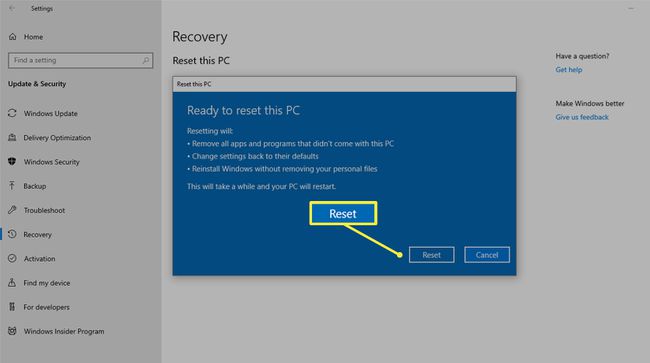
Przywracanie ustawień fabrycznych laptopa Lenovo może zająć dużo czasu. Aby zapewnić płynne działanie, podłącz laptopa do źródła zasilania.
Nawet jeśli wybierzesz opcję resetowania, która zachowuje Twoje pliki, najlepiej najpierw ręcznie wykonać kopię zapasową plików, na wypadek gdyby coś poszło nie tak. Jeśli nie masz systemu tworzenia kopii zapasowych plików, rozważ użycie przechowywanie w chmurze usługa lub zewnętrzny dysk twardy.
Jak wykonać twardy reset i usunąć pliki
Jeśli przekażesz laptopa lub chcesz naprawić dokuczliwe problemy z czystym kontem, spróbuj twardego resetu, aby wyczyścić komputer ze wszystkiego i ustawić go na zero.
Z systemu Windows Początek menu, wybierz Ustawienia > Aktualizacja i bezpieczeństwo > Odzyskiwanie.
-
Pod Zresetuj ten komputer, Wybierz Zaczynaj > Usuwam wszystko.
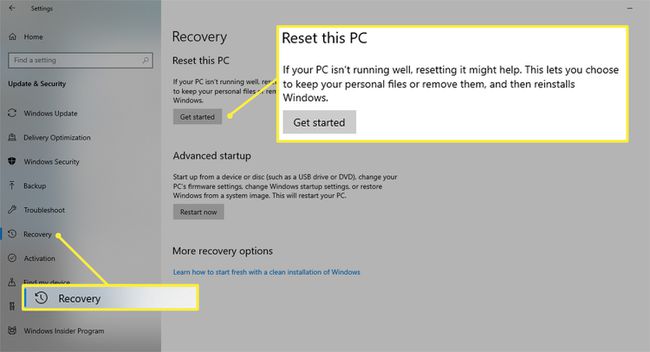
-
Jeśli chcesz zachować swój komputer, wybierz Po prostu usuń moje pliki.
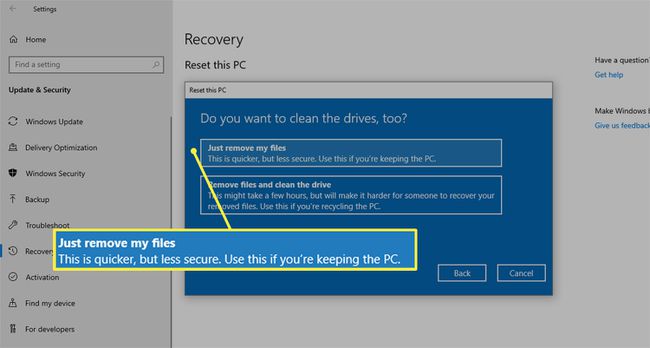
Ta opcja jest szybsza z tych dwóch, ale potencjalnie mniej bezpieczna, jeśli oddasz laptopa. Możesz zdecydować się na dłuższą, ale dokładniejszą opcję usunięcia wszystkich plików i wyczyszczenia dysku.
-
Jeśli przekazujesz laptopa lub wolisz przeprowadzić bardziej szczegółowy reset, wybierz Usuń wszystko > Usuń pliki i wyczyść dysk aby usunąć wszystkie aplikacje i ustawienia niestandardowe.
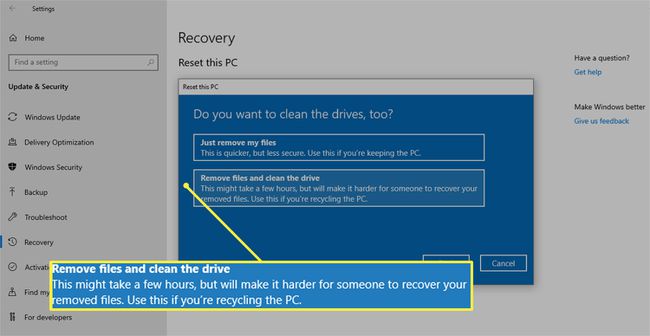
Jeśli wybierzesz tę trasę, nie ma możliwości powrotu. Ten wybór powoduje zresetowanie urządzenia do oryginalnych ustawień fabrycznych, co oznacza, że proces spowoduje usunięcie wszystkich aplikacji i plików.
-
Niezależnie od wybranej opcji, gdy będziesz gotowy do rozpoczęcia, kliknij Resetowanie.
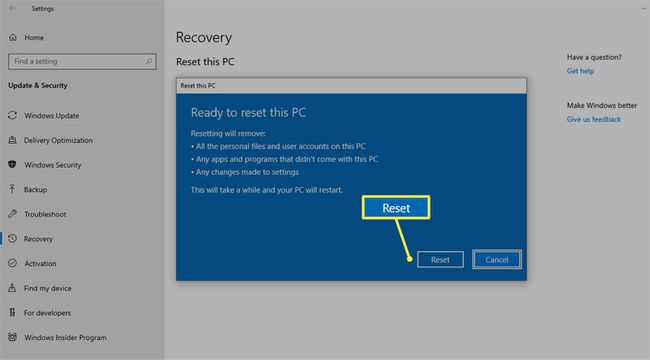
Nie masz pewności, czy musisz zresetować laptopa, czy ponowne uruchomienie może pomóc? Zanurz się głębiej z tym przewodnikiem na różnice między ponownym uruchomieniem a resetowanie Twój laptop.
